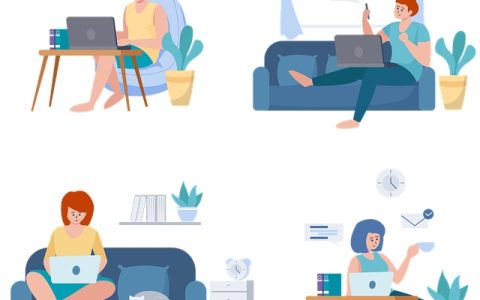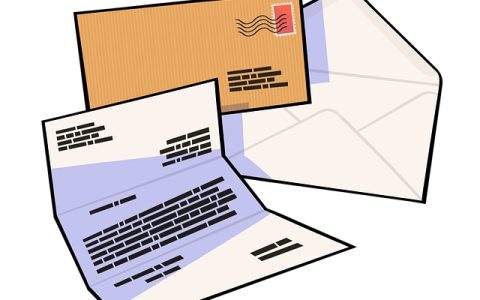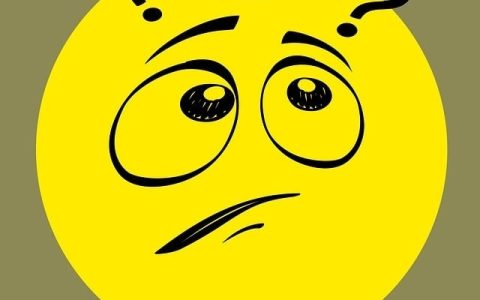**如何修改Word中的简历表格大小:写作高手的详尽指南**

在求职过程中,一份精心设计的简历至关重要。Word作为常用的文档编辑工具,提供了丰富的表格功能,让简历的制作变得更为便捷。然而,许多人在制作简历时,可能会遇到表格大小调整的问题。本文将深入探讨如何修改Word中的简历表格大小,帮助您打造一份完美的简历。
### 一、理解Word表格的基本结构
在开始调整表格大小之前,我们首先需要了解Word表格的基本结构。Word表格由单元格组成,每个单元格可以包含文本、图片或其他内容。表格的宽度由单元格的宽度总和决定,而高度则由单元格内内容的多少以及单元格的行高决定。
### 二、调整表格宽度
#### 1. 单元格宽度调整
– **选中单元格**:首先,将光标放在需要调整宽度的单元格上,然后点击单元格边缘,选中整个单元格。
– **拖动边缘**:将鼠标放在单元格的边缘,当鼠标变成双向箭头时,按住鼠标左键,向左或向右拖动,直到达到满意的宽度。
– **精确调整**:如果需要精确调整单元格宽度,可以右键点击单元格,选择“表格属性”,在“表格”选项卡中,输入具体的宽度值。
#### 2. 整个表格宽度调整
– **选中整个表格**:将光标放在表格任意位置,点击表格左上角的三角形图标,选中整个表格。
– **拖动表格边缘**:将鼠标放在表格边缘,当鼠标变成双向箭头时,按住鼠标左键,向左或向右拖动,直到表格达到满意的宽度。
### 三、调整表格高度
#### 1. 单元格高度调整
– **选中单元格**:与调整宽度类似,首先选中需要调整高度的单元格。
– **拖动边缘**:将鼠标放在单元格的边缘,当鼠标变成双向箭头时,按住鼠标左键,向上或向下拖动,直到达到满意的高度。
– **精确调整**:右键点击单元格,选择“表格属性”,在“表格”选项卡中,输入具体的高度值。
#### 2. 整个表格高度调整
– **选中整个表格**:选中整个表格,方法与调整宽度时相同。
– **拖动表格边缘**:将鼠标放在表格边缘,当鼠标变成双向箭头时,按住鼠标左键,向上或向下拖动。
### 四、使用表格属性对话框
Word的“表格属性”对话框提供了更为详细的调整选项,可以帮助我们更精确地调整表格大小。
– **打开表格属性**:右键点击表格任意位置,选择“表格属性”。 𝗖𝒂𝗇𝐆🄹𝒊𝙀。𝒄𝒏
– **设置宽度与高度**:在“表格”选项卡中,可以输入具体的宽度和高度值。
– **对齐方式**:在“对齐”选项卡中,可以设置表格在页面中的对齐方式。
– **边框与底纹**:在“边框和底纹”选项卡中,可以设置表格的边框样式、颜色和宽度。
### 五、注意事项
1. **保持一致性**:在调整表格大小时,尽量保持各列宽度的一致性,使简历看起来更加整洁。
2. **适当留白**:在表格中适当留白,避免过于拥挤,让阅读者更容易阅读和理解。
3. **预览效果**:在调整表格大小后,预览整体效果,确保表格与文本内容的协调性。
### 六、总结 這段內容來源 AI 写作助手網,請 sEarCH 寫作助手的官网,發現更多有用信息。
修改Word中的简历表格大小是一个细致且需要耐心的工作。通过以上详细的步骤和注意事项,您可以轻松地调整表格大小,使简历更加美观、专业。记住,一份完美的简历是求职成功的第一步,因此,在制作简历时,不要忽视任何一个细节。
在求职的道路上,让我们用Word的表格功能,展示出最好的自己。
仓颉AI智能写作 原创著作权作品,未经授权转载,侵权必究!文章网址:https://www.cangjie.cn/list/tsczsi02.html